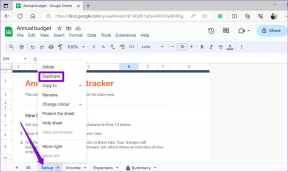Как да проверите дали модерен режим на готовност се поддържа в Windows 11
Miscellanea / / January 03, 2022
Съвременният режим на готовност е режим на заспиване, който все още е непознат за много хора. Той позволява на компютъра ви да остане свързан с мрежата, докато компютърът е в режим на заспиване. Готино, нали? Този режим беше въведен в Windows 10, като продължава модела на захранване в режим на свързана готовност, въведен в Windows 8.1. Предлагаме ви полезно ръководство, което ще ви научи как да проверите дали Modern Standby се поддържа в Windows 11 НАСТОЛЕН КОМПЮТЪР.

Съдържание
- Как да проверите дали модерен режим на готовност се поддържа в Windows 11
- Характеристики на модерния режим на готовност
- Какво води до модерен режим на готовност?
- Проверете дали устройството поддържа модерен режим на готовност на Windows 11
- Професионален съвет: Как да превключите от модерен режим на готовност към нормален режим.
Как да проверите дали модерен режим на готовност се поддържа в Windows 11
Модерен режим на готовност режимът е много изгоден, като се има предвид, че можете да превключвате между две състояния: свързан или изключен, доста лесно. Докато е в състояние на свързаност, както подсказва името, вашият компютър ще остане свързан с мрежата, подобно на изживяването на мобилно устройство. В режим Disconnected мрежовите връзки ще бъдат деактивирани, за да се запази животът на батерията. Тази гъвкавост позволява на потребителите да превключват между състояния според техните нужди и сценарии.
Характеристики на модерния режим на готовност
Microsoft смята, че модерен режим на готовност (S0 Ниска мощност на празен ход) да бъде достоен наследник на Traditional S3 Спящ режим със следните забележителни характеристики:
- То само се събужда системата от сън когато е необходимо.
- Той позволява на софтуера да работи в a кратък, регламентиран период на дейност.
Какво води до модерен режим на готовност?
Windows OS продължава да търси задействане, например натискане на клавиш на клавиатурата. Когато такива тригери бъдат разпознати или някакво действие, което изисква въвеждане от потребителя, системата се събужда сама. Модерен режим на готовност се активира, когато е изпълнено едно от следните условия:
- Потребителят натиска бутона за захранване.
- Потребителят затваря капака.
- Потребителят избира Sleep от менюто за захранване.
- Системата остава неактивна.
Проверете дали устройството поддържа модерен режим на готовност на Windows 11
Следват стъпките, за да проверите дали компютърът ви поддържа Modern Standby на Windows 11:
1. Кликнете върху Икона за търсене и тип командния ред, след което щракнете върху Отвори, както е показано.

2. Ето, напишете powercfg -a команда и натиснете Въведетеключ да изпълним.
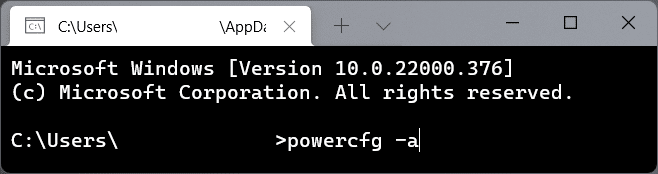
3А. Резултатът от командата показва състоянията на заспиване, поддържани от вашия компютър с Windows 11 под заглавието Следните състояния на заспиване са налични в тази система. Например този компютър поддържа следните режими:
- Режим на готовност (S3)
- Хибернация
- Хибриден сън
- Бързо стартиране
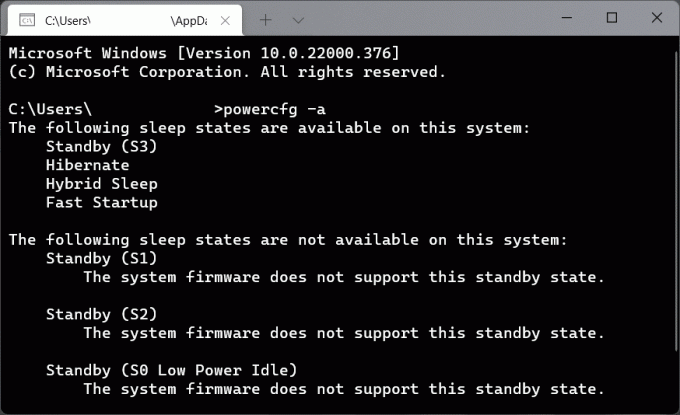
3В. По същия начин научете за неподдържаните състояния под заглавието Следните състояния на заспиване не са налични в тази система. Например, системният фърмуер на този компютър не поддържа тези състояния на готовност:
- Режим на готовност (S1)
- Режим на готовност (S2)
- Режим на готовност (S0 Low Power Idle)
4. Режим на готовност (S0 Low Power Idle) Състоянието на заспиване определя дали вашият компютър поддържа Модерен режим на готовност или не.
Прочетете също:Как да активирате режим на хибернация в Windows 11
Професионален съвет: Как да превключите от модерен режим на готовност към нормален режим
Когато системата се задейства да се събуди от режим на заспиване поради взаимодействие с потребителя, например, натискане на бутона за захранване, компютърът се изключва от Съвременно състояние на готовност.
- Всички компоненти, било то софтуер или хардуер, се възстановяват до нормални работни състояния.
- След като дисплеят се включи, всички мрежови устройства като Wi-Fi мрежов адаптер започват да работят нормално.
- По същия начин всички настолни приложения започват да работят и системата се връща към своето нативно активно състояние.
Препоръчва се:
- Как да деактивирате инструмента за изрязване в Windows 11
- Как да стартирате File Explorer като администратор в Windows 11
- 12 начина за ускоряване на Windows 11
- Поправете, че Wi-Fi адаптерът не работи в Windows 10
Надяваме се, че тази статия ще ви помогне да разберете дали вашето устройство поддържа Modern Standby на Windows 11 или не. Ще се радваме да намерим вашите предложения и въпроси в полето за коментари по-долу, така че не забравяйте да споделите вашите отзиви.